İlan
Çoğumuz Geri Dönüşüm Kutusu'nu çok iyi biliyoruz. Düzenli olarak kullanıyoruz ve özelleştirmek için çok fazla şey yapamayacağımız bir özellik gibi görünüyor - silinen dosyalar oraya gider ve daha sonra kalıcı olarak silebiliriz. Ancak, Geri Dönüşüm Kutunuzu sistem tepsinize yerleştirmekten ve eski dosyaları otomatik olarak temizlemekten, simgeyi ve adını değiştirmeye kadar özelleştirmek ve değiştirmek için yapabileceğiniz çok şey var.
Buradaki ipuçları aşağıdakiler için geçerlidir: Windows 7 Windows 7: Ultimate KılavuzuAlıştığınızdan tamamen farklı olduğunu düşündüğünüz için Vista veya XP'den yükseltmekten korkuyorsanız, bu yeni kılavuzu okumalısınız. Daha fazla oku ve benzer şekilde çalışmalı Windows 8 Windows 8 KılavuzuBu Windows 8 kılavuzu, tablet benzeri başlangıç ekranından yeni "uygulama" konseptine ve bilinen masaüstü moduna kadar Windows 8 hakkında yeni olan her şeyi özetliyor. Daha fazla oku ve Vista da. Hala Windows XP kullanıyorsanız önceki sürüm listemize göz atın Windows XP'de Geri Dönüşüm Kutusu için 10 İpucu
Sil'i Tıklatma - Geri Dönüşüm Kutusu için 10 İpucu (Windows XP) Daha fazla oku .Geri Dönüşüm Kutusunu Sistem Tepsinize Yerleştirin
Geri Dönüşüm Kutusu'nun daha erişilebilir olmasını ister misiniz? Karmaşık bir masaüstünüzden hoşlanmıyorsanız, Geri Dönüşüm Kutusu'nu Sistem tepsisi Windows 7 Sistem Tepsisini Yönetin ve DüzenleyinHer Windows kullanıcısı, Windows sistem tepsisinin (bildirim alanı olarak da bilinir) zamanla darmadağın olduğunu gördü. Geçmişte dikkat dağıtıcı masaüstü bildirimlerini devre dışı bırakmayı ele aldık, ama ya simgeler ... Daha fazla oku diğer Windows sistem bildirimi simgelerinin yanında. Bunu yapmak için deneyin Özgürlük Girişi veya Özgürlük Girişi. MiniBin daha fazla yapılandırma seçeneği sunarken, MicroBin herhangi bir yapılandırma seçeneği olmayan küçük bir sistem tepsisi yardımcı programıdır. Bu araçlar çok az bellek kullanır ve varsayılan sistem simgeleriyle mükemmel bir şekilde bütünleşir - Microsoft'un oluşturduğu bir şeye benziyorlar.
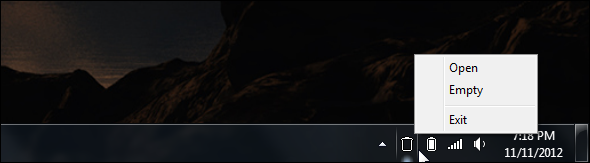
Bu programın Windows ile otomatik olarak başlaması için .exe dosyasını Başlat menünüzdeki Başlangıç klasörüne sürükleyip bırakın.
Bölmeden Yalnızca Eski Dosyaları Kaldır
Varsayılan olarak, Geri Dönüşüm Kutusu yalnızca içindeki tüm dosyaları boşaltmanıza izin verir. RecycleBinEx bazı yararlı bilgiler ekler içerik menüsü girişleri Bağlam Menüsü Girişlerini kaldırarak Windows 7'yi Daha Hızlı Hale GetirinWindows 7’nin içerik menüleri, yüklediğiniz çeşitli programlardan farklı seçeneklerle dolu olarak zamanla karmaşıklaşabilir. Daha da kötüsü, kötü davranılmış içerik menüsü girişleri, içerik menüsü görünmeden önce gecikmeler ekleyerek yavaşlar ... Daha fazla oku - RecycleBinEx kurulu durumdayken, geri dönüşüm kutunuzu sağ tıklayabilir ve belirli bir tarih aralığındaki dosyaları silebilirsiniz. Örneğin, bir haftadan önce silinen tüm dosyaları kaldırabilir, ancak ihtiyacınız olması durumunda dosyaları geçen hafta içinde silebilirsiniz.
RecycleBinEx'in birkaç yararlı özelliği daha vardır - örneğin, eski dosyaları Geri Dönüşüm Kutunuzdan otomatik olarak silmek için başlangıçta otomatik olarak çalışmasını sağlayabilirsiniz. Geri Dönüşüm Kutusu'nuz her zaman içindeki dosyaları siler, ancak eski dosyalar otomatik olarak kaldırılır.
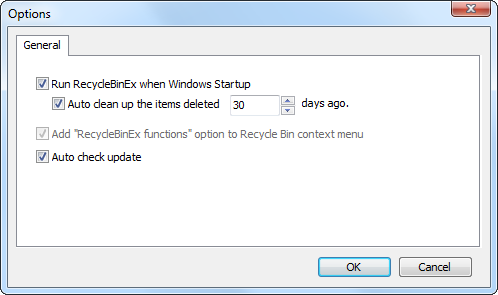
Geri Dönüşüm Kutusunu Atla
Bir dosyayı Geri Dönüşüm Kutusu'na göndermeden kalıcı olarak silmek mi istiyorsunuz? Dosyayı seçin ve Shift + Delete tuşlarına basın. Dosya, Geri Dönüşüm Kutusu'na gitmeden anında sabit sürücünüzden kaldırılacaktır; bir dosya kullanmadıkça dosyayı kaldıramazsınız. dosya kurtarma programı Pandora Recovery ile Kayıp Verileri Ücretsiz Kurtarın [Windows]Dün gece yanlışlıkla Shift + Del tuşlarına basarak 17GB veri sildim ve klasik bir "oh sh * t !!" an. Klasörü "kalıcı olarak silmeyi", Geri Dönüşüm Kutusu'nu atlamayı ve anında biraz boşaltmayı seçtim ... Daha fazla oku .
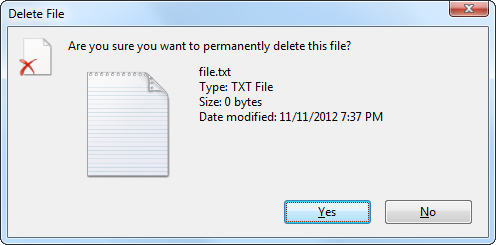
Onay Mesajını Devre Dışı Bırak
“Bu dosyayı Geri Dönüşüm Kutusu'na taşımak istediğinizden emin misiniz?”Mesajı her silindiğinde mi görüntüleniyor? Ben yaparım (ama belki de sadece sabırsızım). Onay mesajını devre dışı bırakmak için masaüstünüzdeki Geri Dönüşüm Kutusu simgesini sağ tıklayın ve Özellikleri. İşaretini kaldırın. Silme onay iletişim kutusunu görüntüle seçeneği.
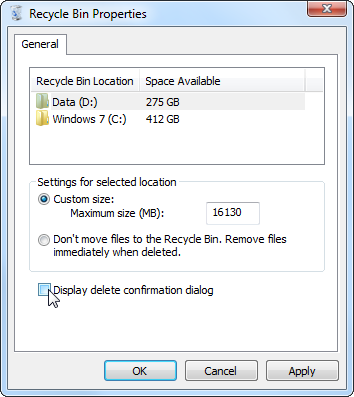
Geri Dönüşüm Kutunuzu Yapılandırma
Geri Dönüşüm Kutusu’ndan Özellikleri iletişim kutusunda, Geri Dönüşüm Kutusu'nun maksimum boyutunu da değiştirebilirsiniz. Geri Dönüşüm Kutusu dosyalandığında - veya maksimum boyutundan daha büyük dosyaları sildiğinizde - dosyalar Geri Dönüşüm Kutusu'nu atlayacak ve hemen silinecektir.
Windows'un Geri Dönüşüm Kutusu'na göndermek yerine dosyaları her zaman hemen silmesi için Geri Dönüşüm Kutusu'nu buradan devre dışı bırakabilirsiniz. Bunu önermiyoruz - herkes zaman zaman yanlışlıkla bir dosyayı siler ve Geri Dönüşüm Kutusu'nu kullanmak hataları kolayca geri alabilmenizi sağlar.
Geri Dönüşüm Kutusunu Gizle
Eğer istersen düzenli masaüstü Harika Bir Minimalist Masaüstüne 7 Basit Adım Daha fazla oku Geri Dönüşüm Kutusu olmadan, Geri Dönüşüm Kutusu simgesini kolayca gizleyebilirsiniz - kayıt defteri ayarlaması gerekmez.
Geri Dönüşüm Kutusu'nu gizlemek için masaüstünü sağ tıklayın ve Kişiselleştir. Tıkla Masaüstü simgelerini değiştirme görüntülenen Kişiselleştirme penceresinin sol tarafındaki bağlantıyı tıklayın. İşaretini kaldırın. Geridönüşüm kutusu gizlemek için onay kutusunu işaretleyin Geridönüşüm kutusu masaüstünüzden.
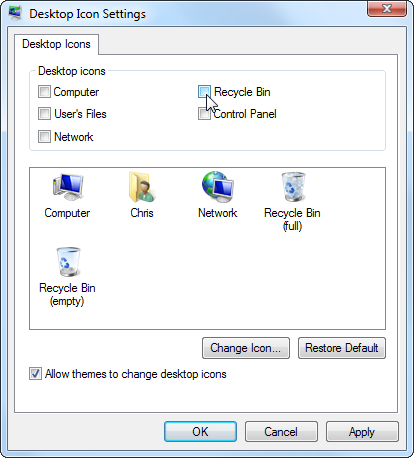
Ayrıca, masaüstünü sağ tıklatıp şunu işaret ederek Windows masaüstünüzdeki Geri Dönüşüm Kutusu'nu ve diğer tüm masaüstü simgelerini gizleyebilirsiniz. Görünümve işaretini kaldırarak Masaüstü simgelerini göster Onay kutusu.
Geri Dönüşüm Kutusu’nun Simgesini Değiştirme
Yukarıdaki Masaüstü Simge Ayarları penceresinden, Geri Dönüşüm Kutusu’nuzun simgelerini kişiselleştirmek Bu En İyi Özelleştirme Araçları ile Bilgisayarınızı Gerçekten KişiselleştirinBilgisayarınızı özelleştirmek ne anlama geliyor? En havalı görünen masaüstüne sahip olmak anlamına mı geliyor? Bu onun bir parçası, ama tamamen değil. Öncelikle, masaüstünüzün işlevsel olmasını istiyorsunuz. Değil... Daha fazla oku Geri Dönüşüm Kutunuz. Seçin Geridönüşüm kutusu simgesini tıklayın. Simgeyi Değiştir düğmesini tıklayın ve kullanmak istediğiniz resim dosyasına göz atın. Boş bir Geri Dönüşüm Kutusu ve tam bir Geri Dönüşüm Kutusu için ayrı simgeler ayarlayabilirsiniz.
Gelecekte yaptığınız değişikliği geri almak için, simgeyi seçin ve Varsayılanı Geri Yükle düğmesini kullanın. Farklı bir seçim yaparsanız Geri Dönüşüm Kutusu simgelerinizin değişeceğini unutmayın. tema Denemek İsteyebileceğiniz En İyi Ücretsiz Windows 7 TemalarıWindows masaüstünüzü farklı bir görünümle özelleştirmek ister misiniz? Kullanabileceğiniz en iyi ücretsiz Windows 7 temalarına göz atın. Daha fazla oku Windows'ta - bunun olmasını önlemek için Temaların masaüstü simgelerini değiştirmesine izin ver burada seçenek.
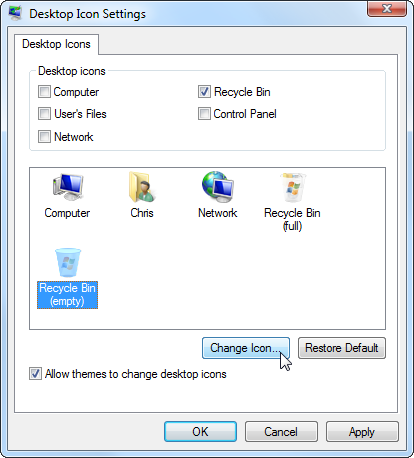
Geri Dönüşüm Kutusunu Yeniden Adlandırma
Geri Dönüşüm Kutusu’nun simgesine ek olarak, Geri Dönüşüm Kutusu’nun adını da değiştirebilirsiniz. Masaüstünüzdeki Geri Dönüşüm Kutusu'na sağ tıklayın ve Adını değiştirmek. Geri Dönüşüm Kutusu'nu istediğiniz herhangi bir adla adlandırabilirsiniz.
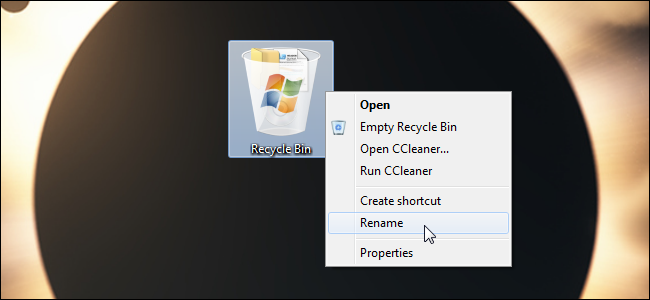
Geri Dönüşüm Kutusu'nun Sesini Değiştirme
Geri Dönüşüm Kutusu'nuzu boşaltırken çalan sesi sevmiyorsanız, özel bir ses ayarlayabilir veya sesi tamamen devre dışı bırakabilirsiniz. Bunu yapmak için Kişiselleştirme penceresinin altındaki Sesler simgesini tıklayın. (Masaüstünü sağ tıklayın ve Kişiselleştir açın.)
Seçin Boş geri dönüşüm kutusu Windows Gezgini altında ses seçin ve tercih ettiğiniz sesi seçin. Windows'un içerdiği seslerden birini seçebilir veya kendi ses dosyanıza göz atabilirsiniz. Windows için tercih edilen bir ses grubu seçmek için tüm ses düzenlerini değiştirebilir veya tüm sesleri tamamen devre dışı bırakabilirsiniz.
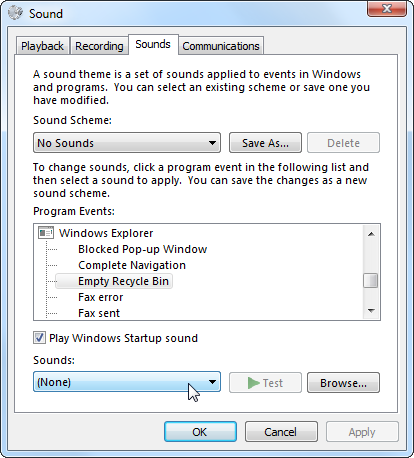
Bir Bilgisayarın Geri Dönüşüm Kutusunu Araştırma
Rifiuti2 bir bilgisayar adli tıp OSForensics ile Bilgisayar Sistemlerini Araştırma veya Sorun Giderme [Windows] Daha fazla oku bir bilgisayarın Geri Dönüşüm Kutusu içeriğini analiz etmek için bir araç. Çalıştırdığınızda, Geri Dönüşüm Kutusu'ndaki silinen dosyalar hakkındaki adları - adları, silme süreleri, orijinal yolları ve boyutları - analiz için bir dosyaya dökülür. İhtiyacınız olacağını unutmayın Cygwin Bu komut satırı aracını kullanmak için yüklendi. Bu, çoğu kullanıcı için yararlı olmaz, ancak bir bilgisayarın Geri Dönüşüm Kutusu için adli analiz yapmak istiyorsanız, kullanışlı bir araçtır.
Geri Dönüşüm Kutunuzu nasıl özelleştirirsiniz? Başka numaralar biliyor musun? Yorum bırak ve bilgini paylaş!
Chris Hoffman, Eugene, Oregon'da yaşayan bir teknoloji blog yazarı ve çok yönlü teknoloji bağımlısı.


